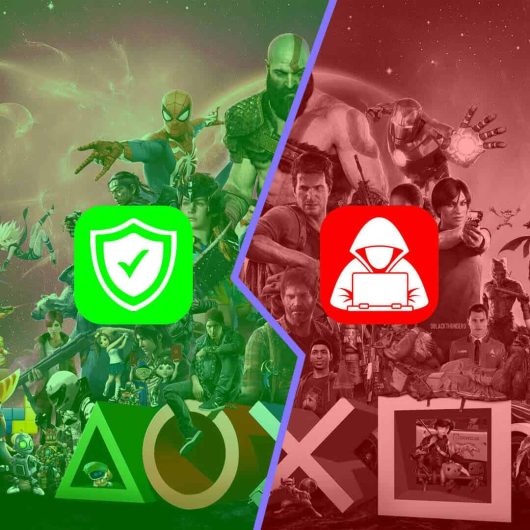تغییر سرور DNS (سیستم نام دامنه) در کنسول PS4 میتواند به بهبود سرعت اینترنت، کاهش تاخیر (Latency) و حتی دسترسی به محتوای جغرافیایی محدود شده کمک کند. در این مقاله، مراحل کامل تنظیم DNS روی PS4 را به صورت گام به گام آموزش میدهیم.
مقدمه: DNS چیست و چرا برای PS4 مهم است؟
DNS یا سیستم نام دامنه (Domain Name System)، یکی از پایه های اصلی اینترنت است که وظیفه ترجمه نام دامنه های قابل خواندن برای انسان (مثل `google.com` یا `playstation.com`) به آدرس های IP عددی (مثل `172.217.16.206`) را برعهده دارد. بدون DNS، شما مجبورید برای اتصال به هر وب سایت یا سرور بازی، یک رشته عددی پیچیده را به خاطر بسپارید! . استفاده از DNSهای سریع و مطمئن (مانند Google DNS یا Cloudflare) میتواند مزایای زیر را داشته باشد:
- کاهش پینگ در بازیهای آنلاین
- افزایش سرعت دانلود
- رفع محدودیتهای جغرافیایی (مثلاً دسترسی به سرورهای دیگر کشورها)
- بهبود امنیت (با DNS های فیلتر کننده سایتهای مخرب)
چرا DNS برای PS4 حیاتی است؟
وقتی شما روی PS4 بازی آنلاین انجام میدهید، دانلود میکنید یا به سرویسهایی مثل PlayStation Store دسترسی دارید، کنسول شما دائماً در حال ارتباط با سرورهای مختلف است. اگر DNS مورد استفاده شما کُند، ناپایدار یا محدودکننده باشد، این فرایندها تحت تأثیر قرار میگیرند.
مزایای استفاده از DNS مناسب روی PS4
کاهش پینگ (Latency) در بازیهای آنلاین
زمانی که شما به یک سرور بازی متصل می شوید (مثلاً در بازیهای مثل Fortnite یا Call of Duty)،کنسول PS4 شما نیاز دارد نام دامنه سرور (مثلاً `server.ea.com`) را به IP ترجمه کند. اگر DNS سرور شما کُند باشد یا مسیر بهینهای نداشته باشد، این ترجمه زمان بیشتری میبرد و باعث افزایش تأخیر (پینگ) میشود.
مثال:
استفاده از DNS های سریع مثل Google DNS یا Cloudflare میتواند زمان پاسخگویی (Response Time) را از ۱۰۰ms به ۲۰ms کاهش دهد.
افزایش سرعت دانلود از PlayStation Store
وقتی شما یک بازی یا آپدیت را دانلود می کنید، PS4 ابتدا باید آدرس سرورهای دانلود سونی (مثلاً `update.playstation.com`) را به IP تبدیل کند. اگر DNS کند باشد، حتی قبل از شروع دانلود، تاخیر ایجاد می شود.
نکته مهم:
DNS های بهینه شده مانند **Cloudflare** یا **Quad9** می توانند زمان شروع دانلود را کاهش دهند، اما سرعت نهایی دانلود همچنان به پهنای باند اینترنت شما بستگی دارد.
رفع محدودیتهای جغرافیایی
دسترسی به محتوای منطقه ای (مثلاً بازیها یا ویدیوهای محدودشده)
برخی سرورهای بازی یا سرویسهای استریم (مثل Netflix) بر اساس موقعیت جغرافیایی شما محدودیت اعمال میکنند. با تغییر DNS به یک سرور خارج از کشور (مثلاً آمریکا یا اروپا)، میتوانید این محدودیتها را دور بزنید.
مثال:
اگر DNS را به `8.8.8.8` (Google DNS) تغییر دهید، ممکن است PlayStation Store فکر کند شما در آمریکا هستید و محتوای مخصوص آن منطقه را نمایش دهد.
توجه:
این روش همیشه کار نمیکند، زیرا برخی سرویسها از روشهای پیشرفتهتری مثل IP Tracking استفاده میکنند. برای دور زدن قطعی، ممکن است به VPN نیاز داشته باشید.
دقت داشته باشید اگر میخواهید همزمان از VPN روی PS4 استفاده کنید، باید روتر خود را تنظیم کنید (PS4 به صورت مستقیم از VPN پشتیبانی نمیکند).
بهبود امنیت با DNS های فیلتر کننده
مسدودسازی سایتهای مخرب یا تبلیغات آزاردهنده**
برخی DNS های پیشرفته (مانند Next DNS یا AdGuard DNS) به طور خودکار دامنه های مرتبط با بدافزارها، فیشینگ یا تبلیغات را مسدود می کنند. این قابلیت بخصوص هنگام مرور وب از طریق PS4 مفید است.
مثال:
اگر DNS را به `94.140.14.14` (AdGuard DNS) تنظیم کنید، تبلیغات درون بازی یا مرورگر PS4 نمایش داده نمیشوند.
بطور کلی استفاده از DNS مناسب روی PS4 نه تنها تجربه گیمینگ شما را بهبود می بخشد، بلکه امنیت و دسترسی به محتوا را نیز افزایش میدهد. انتخاب DNS به نیازهای شما بستگی دارد:
- برای کاهش پینگ: Google DNS یا Cloudflare.
- برای رفع فیلترینگ: DNS های خارجی مثل OpenDNS.
- برای امنیت: Next DNS یا AdGuard DNS.
اگر پس از تنظیم DNS بهبودی مشاهده نکردید، از ابزارهایی مثل [DNS Benchmark](https://www.grc.com/dns/benchmark.htm) برای پیدا کردن سریعترین DNS در منطقه خود استفاده کنید.
DNS برتر برای ورود به بازی های آنلاین :
از DNS پرکاربرد میتوان به موارد زیر اشاره کرد:
- رادار : ۱۰.۲۰۲.۱۰.۱۰ ۱۰.۲۰۲.۱۰.۱۱
- الکترو : ۷۸.۱۵۴.۴۲.۱۰۰ ۷۸.۱۵۴.۴۲.۱۰۱
- شلتر : ۹۱.۹۲.۲۵۱.۵ ۹۱.۹۲.۲۵۰.۱۷۸
- فنآوا : ۷۸.۱۵۷.۴.۱۰۹ ۱۹۲.۵۵.۸۳.۲۰
- بگذر : ۱۸۵.۵۵.۲۲۵.۲۵ ۱۸۵.۵۵.۲۲۵.۲۶
- شکن : ۱۷۸.۲۲.۱۲۲.۱۰۰ ۱۸۵.۵۱.۲۰۰.۲
- یاندکس : ۷۷.۸۸.۸.۱ ۷۷.۸۸.۸.۸
- گوگل : ۸.۸.۸.۸ ۸.۸.۴.۴
- کلادفایر : ۱.۱.۱.۱ ۱.۰.۰.۱
- چهارصد و سه : ۱۰.۲۰۲.۱۰.۱۰۲ ۱۰.۲۰۲.۱۰.۲۰۲
- انتیتی : ۱۲۹.۲۵۰.۳۵.۲۵۰ ۱۲۹.۲۵۰.۳۵.۲۵۱
- اسپرینتلینک : ۲۰۴.۱۱۷.۲۱۴.۱۰ ۱۹۹.۲.۲۵۲.۱۰
حال که با مزایای DNS آشنا شدید در ادامه مراحل نحوه تنظیم DNS روی PS4 را بررسی میکنیم.
مراحل تنظیم DNS روی PS4
- وارد شدن به تنظیمات شبکه PS4
- از منوی اصلی PS4، به Settings (تنظیمات) بروید.

- گزینه Network (شبکه) را انتخاب کنید.

- روی Set Up Internet Connection (تنظیم اتصال اینترنت) کلیک کنید.

- انتخاب نوع اتصال
- اگر از Wi-Fi استفاده میکنید، گزینه Use Wi-Fi را انتخاب کنید.
- اگر از کابل LAN استفاده میکنید، گزینه Use a LAN Cable را بزنید.

- تنظیم دستی DNS یا (Custom)
- در مرحله بعد، به جای گزینه Easy (آسان)، گزینه Custom (دستی) را انتخاب کنید.

- تنظیمات IP را روی Automatic (خودکار) قرار دهید.
- در بخش DHCP Host Name، گزینه Do Not Specify را انتخاب کنید.

- در بخش DNS Settings، گزینه Manual (دستی) را انتخاب کنید.

- وارد کردن DNS دلخواه
در این مرحله، DNS های مورد نظر خود را وارد کنید.
- معروف ترین DNS های عمومی:
- Google DNS:
- Primary DNS: 8.8.8.8
- Secondary DNS: 8.8.4.4
- Cloudflare DNS:
- Primary DNS: 1.1.1.1
- Secondary DNS: 1.0.0.1
- OpenDNS:
- Primary DNS: 208.67.222.222
- Secondary DNS: 208.67.220.220
- Google DNS:
- معروف ترین DNS های عمومی:

- تکمیل تنظیمات
- بقیه تنظیمات (MTU و Proxy) را روی حالت پیشفرض بگذارید.
- تنظیمات را ذخیره کرده و تست اتصال را انجام دهید.

- تست سرعت و اتصال
پس از تنظیم DNS، از منوی شبکه PS4 گزینه Test Internet Connection را انتخاب کنید تا سرعت دانلود/آپلود و پینگ خود را بررسی کنید. اگر بهبودی مشاهده نکردید، DNS دیگری را امتحان کنید.

سوالات متداول (FAQ)
- آیا تغییر DNS واقعاً سرعت اینترنت PS4 را افزایش میدهد؟
تغییر DNS به تنهایی سرعت پهنای باند اینترنت شما را افزایش نمیدهد، اما ممکن است زمان پاسخگویی (پینگ) را کاهش دهد و سرعت رزولوشن دامنه ها (تبدیل نام به IP) را بهبود بخشد. این موضوع به خصوص در بازیهای آنلاین و شروع دانلودها محسوس است.
- اگر DNS را اشتباه وارد کنم چه اتفاقی میافتد؟
در این صورت، PS4 شما نمیتواند به اینترنت متصل شود یا با خطای “اتصال ناموفق” مواجه میشوید. برای رفع مشکل:
- تنظیمات DNS را دوباره بررسی کنید (اعداد باید بدون فاصله و حروف باشند).
- از DNS خودکار (Automatic) استفاده کنید تا PS4 به طور پیش فرض DNS ISP را انتخاب کند.
- چرا بعد از تغییر DNS هنوز محدودیت جغرافیایی دارم؟
برخی سرویس ها (مثل Netflix یا سرورهای بازی خاص) از روشهای پیشرفته تری مثل ردیابی IP واقعی استفاده می کنند. برای دور زدن قطعی این محدودیتها، نیاز به VPN یا سرویسهای پروکسی دارید.
- آیا DNS های رایگان (مثل Google) امن هستند؟
DNSهای معتبری مثل Google DNS و Cloudflare معمولاً امن هستند، اما ممکن است فعالیت های شما را لاگ کنند. اگر به حریم خصوصی اهمیت میدهید، از DNS های مبتنی بر رمزنگاری مثل Cloudflare WARP یا NextDNS استفاده کنید.
- چرا پس از تنظیم DNS، سرعت دانلود کاهش یافته ؟
- ممکن است DNS انتخابی برای منطقه شما بهینه نباشد.
- مشکل از ISP یا سرورهای PlayStation باشد.
- چگونه به تنظیمات DNS پیشفرض برگردم؟
- به Settings > Network > Set Up Internet Connection بروید.
- نوع اتصال (Wi-Fi یا LAN) را انتخاب کنید.
- در بخش **DNS Settings**، گزینه **Automatic** را انتخاب کنید.
- آیا تغییر DNS روی سایر دستگاههای شبکه تأثیر می گذارد؟
خیر. تغییر DNS فقط روی PS4 اعمال میشود و سایر دستگاهها (مثل موبایل یا لپتاپ) تحت تاثیر قرار نمی گیرند.
- تفاوت DNS و VPN در چیست؟
- DNS: فقط آدرسهای دامنه را به IP تبدیل میکند و نمیتواند IP واقعی شما را مخفی کند.
- VPN: تمام ترافیک اینترنت شما را از طریق سرورهای امن عبور میدهد و IP واقعی شما را مخفی میکند.
- آیا DNS میتواند مشکل قطعی اتصال در بازیها را رفع کند؟
اگر قطعی اتصال به دلیل تاخیر در ترجمه DNS باشد، تغییر DNS ممکن است کمک کننده باشد. اما اگر مشکل از پهنای باند کم یا نویز خط اینترنت باشد، تاثیر ندارد.